Pour faciliter les choses, Skype propose un client de bureau. Pas besoin de lancer le navigateur à chaque fois que vous souhaitez passer un appel. Dans cet article, voyons comment installer et utiliser le client Skype sur Linux Mint.
Skype sur Linux Mint
Skype est une plate-forme populaire, sans aucun doute. C'est pourquoi il offre un client direct sur votre système de choix (dans ce cas, Linux Mint). Autre que Linux, le client Skype est disponible pour les appareils Windows, Mac OS X, Android et iOS.
Le client Skype officiel est disponible sous forme de packages DEB et RPM. Linux Mint est une distribution basée sur Ubuntu, nous allons donc travailler avec le package DEB. Cependant, ce n'est pas la seule façon d'amener le client. Skype est également disponible sous forme de packages snap et Flathub.
Prêt? Allons droit dedans.
Installer Skype avec DEB
Prenez le package officiel Skype DEB.
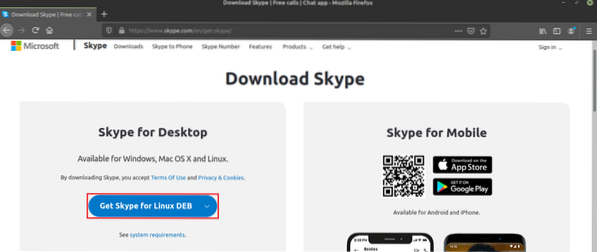
Une fois le téléchargement terminé, il est temps de l'installer. Je recommande d'installer n'importe quel package DEB en utilisant APT. De cette façon, APT s'occupera des dépendances simultanément. Tout d'abord, mettez à jour le cache APT.
$ sudo apt mise à jour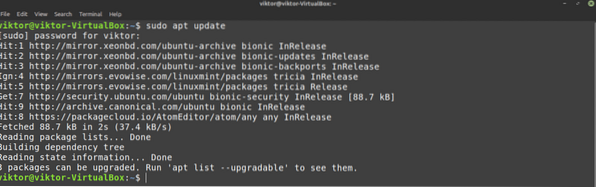
Maintenant, dites à APT d'installer le package DEB.
$ sudo apt installer ./skypeforlinux-64.deb
Installer Skype avec APT
Parce que Skype est si populaire, les principales distributions Linux offrent un accès direct au client Skype via le serveur de packages. Linux Mint utilise également le serveur de packages Ubuntu. Ainsi, nous pouvons directement récupérer Skype depuis le serveur de packages. Tout ce dont nous avons besoin, c'est de dire à APT de faire le travail.
Tout d'abord, mettez à jour le cache APT et installez toute mise à jour disponible.
$ sudo apt update && sudo apt upgrade -y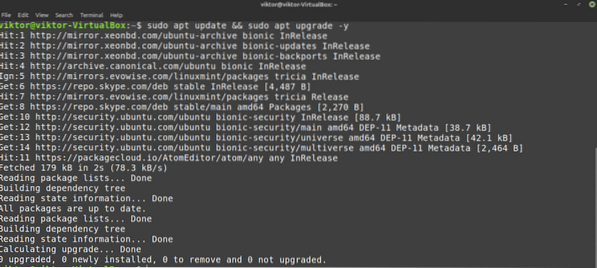
Maintenant, installez le client Skype. Quant au nom du package, il s'agit de « skypeforlinux ». Intéressé à en savoir plus sur le gestionnaire de packages APT? Vérifier
$ sudo apt installer skypeforlinux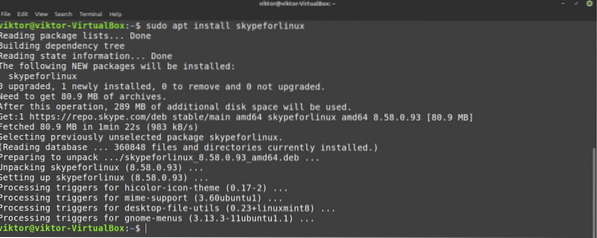
Installer Skype à l'aide de snap
C'est l'une de mes méthodes préférées pour installer n'importe quelle application sur Linux. Snap est un type spécial de package qui s'exécutera sur n'importe quelle distribution Linux tant que snappy, le gestionnaire de packages snap, est pris en charge. En d'autres termes, les snaps sont des packages Linux universels!
Pour profiter de toutes les fonctionnalités glorieuses de snap, cependant, nous avons besoin du gestionnaire de packages snappy. Je l'ai déjà? Bien! Aller directement à la section d'installation de Skype. Ne l'ai pas? Ce guide vous a couvert!
Pour installer Snappy, lancez un terminal et commencez à exécuter les commandes suivantes.
$ sudo apt update && sudo apt install snapd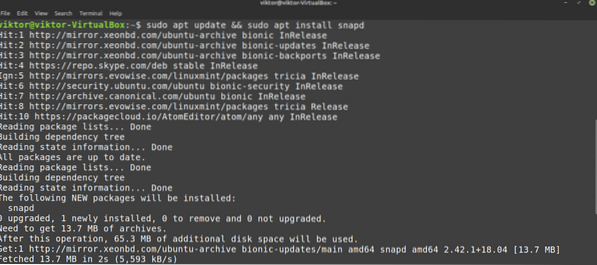
Maintenant, nous devons saisir le snap "core". C'est le cœur de l'ensemble de la plateforme snap, d'où le nom « core ». Dites à snappy d'installer le noyau. Dans mon cas, il est déjà installé. Cependant, si vous venez d'installer Snap, il sera téléchargé et installé automatiquement.
$ sudo snap install core
Enfin, redémarrez le service snap pour appliquer les modifications.
$ sudo systemctl redémarrer snapd
Snappy est prêt à installer tous les packages snap que vous voulez! Installons le snap Skype.
$ sudo snap install skype --classic
Installer Skype avec Flatpak
Ceci est une autre de mes méthodes préférées pour installer des packages Linux. Semblable à snap, flatpak est une autre forme de package Linux universel. Les deux diffèrent à certains égards, mais le principe fondamental est le même - des packages Linux universels pouvant fonctionner sur n'importe quelle distribution Linux.
Semblable à snap, nous avons également besoin du gestionnaire de paquets flatpak. Dans le cas de Linux Mint, flatpak vient par défaut. À moins que vous ne l'ayez supprimé pour une raison quelconque, passez à la section d'installation de Skype flatpak. Si vous devez installer le gestionnaire de packages flatpak, suivez.
Installer le gestionnaire de paquets flatpak.
$ sudo apt update && sudo apt install flatpak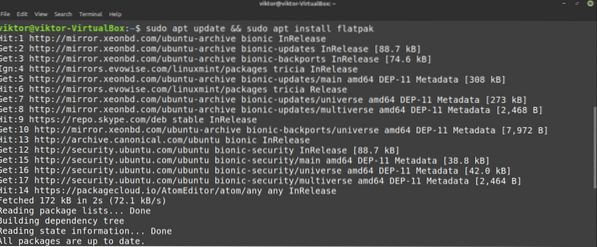
Une fois l'installation terminée, nous devons ajouter le référentiel Flathub. Considérez Flathub comme le magasin officiel de flatpak.
$ flatpak remote-add --if-not-exists flathubhttps://flathub.org/repo/flathub.flatpakrepo

Maintenant, le gestionnaire de flatpak est prêt à récupérer le client Skype. Si vous êtes intéressé, consultez le client Skype sur Flathub. Pour installer Skype flatpak, exécutez la commande suivante.
$ sudo flatpak installer flathub com.skype.Client
Utiliser Skype
Maintenant que le client est installé, il est temps de le vérifier! Démarrez Skype à partir du menu.
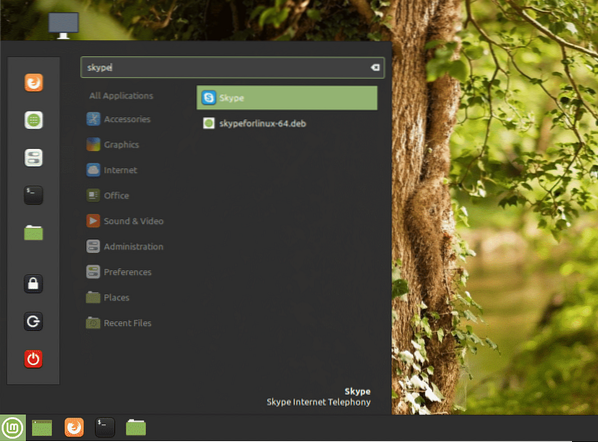
L'écran d'accueil apparaîtra. Cliquez sur le bouton « Allons-y ».
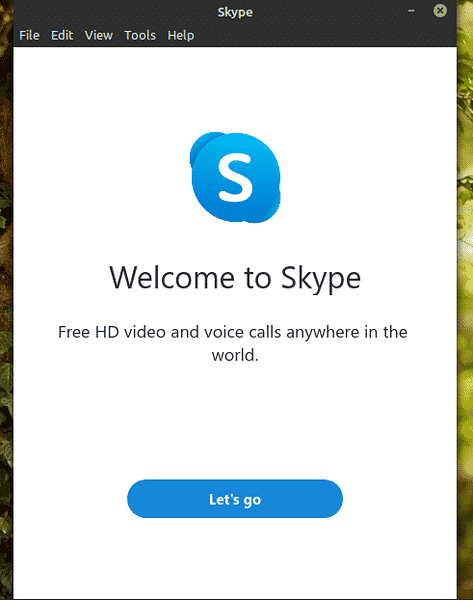
Cliquez sur le bouton « Se connecter ou créer ». En supposant que vous ayez déjà un compte Skype, je vais vous montrer comment vous connecter avec le client. Si vous n'avez pas encore de compte Skype, vous pouvez en créer un gratuitement.
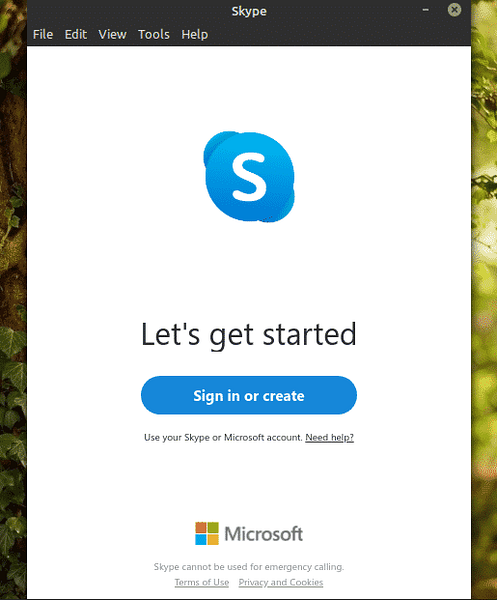
Entrer les identifiants de connexion.
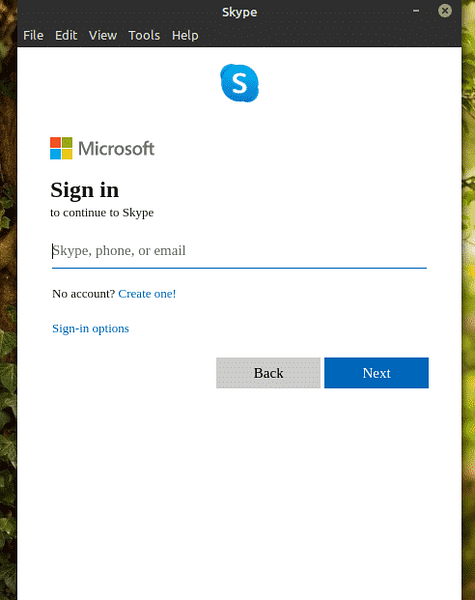
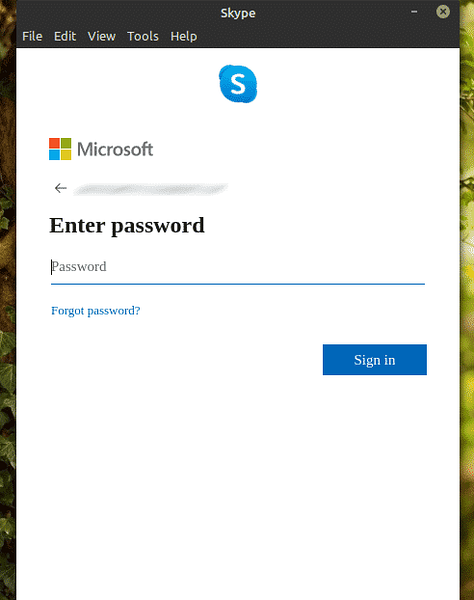
Skype peut vous demander de mettre à jour votre photo de profil. N'hésitez pas à mettre à jour la photo de profil ou à sauter l'étape.

Vous pouvez également tester l'audio et le microphone. C'est toujours une bonne idée de s'assurer que tout fonctionne bien.
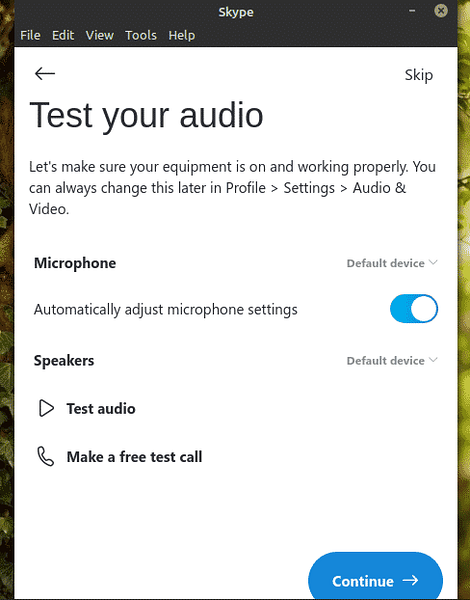
Vérifiez si votre webcam fonctionne correctement.
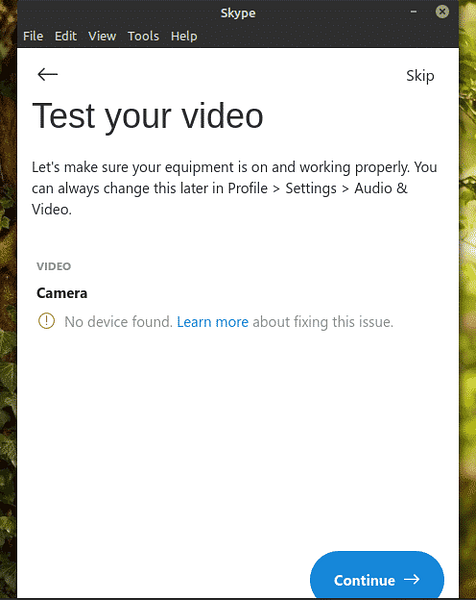
Skype affichera une courte note sur les contacts. Cliquez sur « OK » pour terminer le processus.
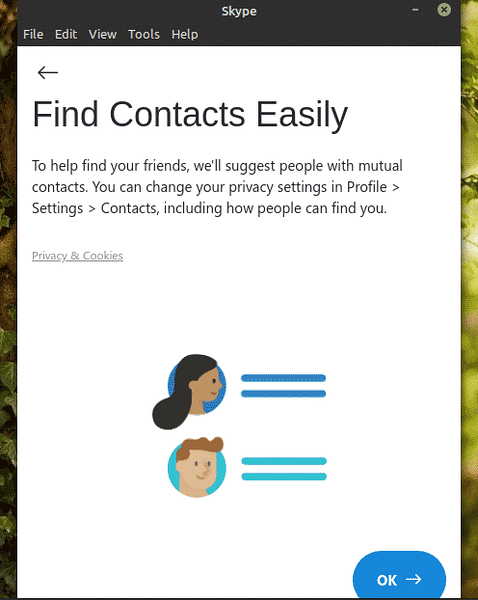
Voila! Le client Skype est prêt à passer des appels vidéo/vocaux et des chats textuels!
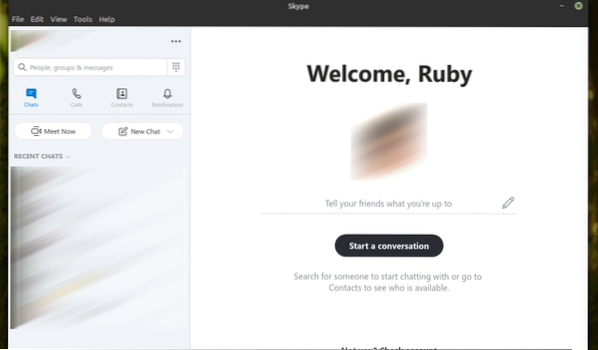
Dernières pensées
Skype offre un excellent service sans frais. Cependant, pour le chat vidéo/vocal, Skype n'est pas votre seule option. Pourquoi ne pas tester Ring? À mon avis, c'est une alternative solide à Skype qui offre beaucoup plus de fonctionnalités telles que la communication décentralisée, le cryptage de bout en bout, etc. Découvrez la bague. Il est officiellement disponible pour Ubuntu mais comme je l'ai mentionné plus tôt, il fonctionnera très bien sur Linux Mint.
Prendre plaisir!
 Phenquestions
Phenquestions


